Üks mu tuttav rääkis kord, kuidas ta teleri parandusse viis. Kuna sõpradelt tookord abi ei saanud, vinnas ta eelmise põlvkonna suure ja kobaka, umbes 45kg kaaluva teleri üksinda viiendalt korruselt trepist alla ja sõidutas selle linna teise otsa. Parandatud teleka rassis ta loomulikult üles tagasi, ikka viiendale, igal trepimademel puhates. Mees oli väsinud ja maruvihane. Seda enam, et parandaja vahetas teleripuldil vaid patareid ja küsis 100 krooni tööraha ka. Siit moraal: kui pea ei jaga ja probleemi ei süvene, siis jagavad jalad ja ka raha võib tuulde lennata…
Tihtipeale kehtib sama tarkus ka arvutiasjanduses. Sageli võetakse minuga ühendust, et „kuule, arvuti on nässus, hiir ei liigu enam“ või „ kle, audio draiver on vist „kellad“ andnud, kõrvaklapid on tummad“. Seepeale soovitan tavaliselt esimese asjana hädalisel oma soojalt ja pehmelt toolikeselt tagumikku kergitada ning vaadata, kas juhtmed on ikka korralikult arvutisse ühendatud ja probleemi jätkumisel minuga uuesti ühendust võtta. Tavaliselt uuesti keegi minuga enam kontakti ei otsi. Häbi ju tunnistada, et lihtsalt kaabel oli lahti tulnud ja polnud viitsimist kontrollida…
Kõige sagedamini aga kurdetakse arvuti aegluse üle ja kahtlustatakse viiruse rünnakut. Tõsi ta on, et pahavara muudab arvuti uimaseks, kuid alati ei maksa igas varjus tonti näha. Viimasel ajal on mul koguni jäänud mulje, et pahavara ei tekitagi niipalju kahju kui omaniku laiskus arvutisüsteemi korrashoidmisel. Sest kui ma ükskord jõuan rikkis arvuti taha, tuleb välja, et pahavarast pole haisugi, küll aga on elementaarne registri puhastamine jäetud saatuse hooleks. Mõnikord hirmutan arvuti omanikku, et nüüd on lihtsam ja odavam teha Windows´i puhas install (format C), kui et selles džunglirägastikus korda luua.
Turvalisus ja registri puhastamine käivad alati käsikäes. Mida räpasem ja segipaisatum on register, seda kergem on pahavaral kanda kinnitada. Samuti võivad tekkida tõrked programmide installeerimisel, kuna draiverid on uuendamata ja rakendused värskendamata. Väga oluline on ka Arvutikaitses korduvalt toonitatud Microsoft Update’i turvapaikade allalaadimine. Ent sellest kõigest järgemööda.
Kuidas alustada arvuti hooldamist
Nii imelik kui see ka ei tundu, vajab arvuti esmast hooldamist kohe peale operatsioonisüsteemi (Windows XP, Vista jne.) paigaldamist.
Loomulikult tuleb esimese asjana installeerida turvaprogrammid (viirusetõrje, tulemüür, nuhkvaratõrje või kõik-ühes turvakomplekt (Security Suite), kus need kõik koos toimivad). Seejärel peaks installeerima arvutiga kaasasolevalt emaplaadi CD-lt ( Mainboard Utility CD) kõik puuduvad draiverid. Draiverite olemasolu või nende puudumist saab kontrollida, kui avada Start –Settings – Control Panel – System – Hardware – Device Manager. Kui kirjete ees on kollased küsimärgid, siis need driverid on kas installimata või mingil põhjusel ei toimi, seega ka üks osa arvutitööst on häiritud.
Tihtipeale on emaplaadi CD-lt paigaldatavad draiverid aga vananenud. Muide, ka uut arvutit ostes on vägagi võimalik, et CD-l olevad utiliidid on JUBA aegunud – arvutiteadus paraku areneb raketikiirusel. Seega oleks mõttekas kohe kontrollida, kas leiab neile ehk uuendusi. Üheks võimaluseks on Device Manager´is avada draiver, teha sellel paremklikk ja valida Update Driver.
Teiseks võimaluseks on minna Microsoft Update lehele ja märkida Express asemel Custom.
High Priority värskendused on paljuräägitud operatsioonisüsteemi turvapaigad, mis tuleks tingimata koheselt arvutisse paigaldada, ent kui valida ka Hardware, Optional, on võimalik uuendada kolmanda osapoole rakendusi (mitte-Microsoft teenusepakkujad). Tuleb arvestada, et siit saab vaid väheseid draiverite uuendusi, mis see-eest aga täiesti kindlalt opisüsteemiga sobivad.
Võiks katsetada ka spetsiaalseid programme nagu DriverAgent, Driver Detective või Driver Magician. Kõik need programmid on tasulised, ent vähemalt näitavad ära, mis drivereid oleks vaja värskendada. Seejärel võib neid draivereid otsida nime järgi Google´st, arvutisse tirida ja käsitsi paigaldada.
Tuleb aga silmas pidada, et eelloetletud programmid otsivad kõige uuemaid värskendusi, mis aga ei pruugi olemasoleva operatsioonisüsteemi kõigi komponentidega sobida. Sellepärast oleks enne draiverite installeerimist vaja kõigepealt luua süsteemitaastepunkt, mille loomise õpetus asub siin. Siis saab vigade ilmnemisel süsteem taastada varasemasse seisu.
NB! Kui draiveri paigaldamisel annab Windows ise hoiatuse, et antud rakendus ei sobi selle opsüsteemiga, siis on tõesti mõttekam loobuda.
Kui Windowsi turvapaigad ja vajaminevad draiverid on paigaldatud, võib arvuti registripuhastusprogrammidega üle kontrollida. Alles nüüd selgub, kui palju mittevajalikke faile tuleb kaasa opsüsteemi arvutisse installimisel. Headest, turvalistest ja kindlatest registripuhastajatest on põgusalt juttu siin.
NB! Kui olete arvutiasjus algaja, siis ärge kindlasti omapäi registrit puhastama hakake! Paluge kogenuma sõbra abi või kasutage mõne arvutifirma teeneid.
Lühidalt registriprogrammidest
Tasuta erakasutuseks RegSeeker on väga võimas ning põhjalik puhastaja, mis leiab kasutuid ja vigaseid registrikirjeid. Leia programmis Clean the Registry, märgi linnukesega ka Invalid Services ja vajuta OK. Kustutamiseks vajuta Select all, seejärel Action – Delete selected items.
Vahel on see programm liigagi karm, seega esimesel korral tuleb hoolikalt jälgida, mida eemaldada. Vajadusel, eriti just printerifailide leidmisel, saab need kustutamisest välistada paremkliki abil (Add to exclusion list). Alati on ka võimalik kõike taastada backupfaili abil. RegSeeker kuulub mu isiklike lemmikprogrammide hulka.
Süsteeminõuded: Windows 95/98/Me/NT/2000/XP/2003 Server/Vista
Tasuta TweakNow RegCleaner Standard leiab ning eemaldab süsteemist ebakorrektseid ja vananenud registrikirjeid. Kui paigaldate arvutisse programme, mänge jne, siis hiljem neid maha installides ei kustutata sugugi kõiki võtmeid ja väärtusi nagu arvata võiks. Mida rohkem sellist iganenud prahti koguneb, seda aeglasemaks muutub arvuti töö ja Windows kulutab rakenduste avamiseks rohkem aega, kuna peab lugema ka neid kasutuid kirjeid.
Vajuta Clean Now, vigade leidmisel vali view details või view result, kontrolli mõttes võib veel lisaks valida Deep Scan , mis näitab ära leitud failide kustutamise riskiastme (roheline märk turvaline kustutamine, kollane märk kasutaja omal vastutusel), seejärel märgi linnukestega eemaldamist vajavad failid ja Delete. Programmis on lihtsustatud skanneerimisviis ka algajatele (Beginner). Võimaldab lisada faile kustutamist keelavasse nimekirja (Add Into Exclusion List) ning probleemide korral kustutatut taastada kuupäevaliselt (Restore Now).
Süsteeminõuded: Windows 2000/XP/XP x64/2003/Vista
Tasuta Wise Registry Cleaner 3 Free sarnaneb eelnimetatud registripuhastajale – näitab rohelise ja kollase märgiga, milliseid leitud faile on täiesti turvaline eemaldada ja millised nõuavad kustutamisel ettevaatust. Installimisel moodustub ekraanile kaks ikooni, millest üks võimaldab vaid korra peale klikkides automaatset registri puhastamist (Clear with 1 click). Backup abil saab teha kogu registrist varufaili ning hiljem probleemide korral registri sätted kuupäevaliselt taastada Restore abil.
Süsteeminõuded: Windows 98/Me/NT/2000/XP/XP-x64/2003/Vista/Vista-x64
Tasuta Eusing Free Registry Cleaner on tüütu vaid selle poolest, et programmi avamisel tuleb registreerimisaknas vajutada Skip lahtrile, et mitte toetada autoreid rahaliselt. Vajuta Scan registry issue ja vigade leidmisel Repair registry issue. Suhteliselt ohutu registripuhastaja, mis võimaldab kogu registrist moodustada varukoopia, välistada vajalikke faile kustutamisest (Ignore list) ning vajadusel eemaldatut taastada.
Süsteeminõuded: Windows 9x/Me/NT/2000/XP/2003/Vista
Tasuta erakasutuseks Glary Utilities kuulub samuti mu lemmikute hulka. Lisaks tavapärasele registri puhastamisele on siin toetatud ka ajutiste failide (Temporary files) ja süsteemi salvestatavate hiljutiste failide ajaloo kustutamine. Samuti leiab programm ohtlikku nuhkvara ja optimeerib arvutit kiiremaks. Lisaks võib lingil Modules klikkides leida hulgaliselt teisi kasulikke funktsioone.
Süsteeminõuded: Windows 98, ME, 2000, 2003, XP, NT ja Vista
Tasuta Advanced WindowsCare puhul soovitaksin kohe alla tirida hetkel veel testimisjärgus olev versioon – hullu ei juhtu midagi. Vastupidi, programmis on olemas praktiliselt kõik funktsioonid, mis süsteemi esmaseks hooldamiseks vajalikud on:
* nuhkvara eemaldamine (Spyware Removal), blokeerimine (Security Defense) ja turvaanalüüs (Security Analyzer)
* registri puhastamine kõikvõimalikust prahist (Registry Fix, Privacy Sweep, Junk Files Clean), süsteemi optimeerimine kiiremaks ( System Optimization) ning kõvaketta defragmentimine (Disk Defragment)
* Mozilla Firefox surfamiskiiruse optimeerimine, mälu timmimine (Smart RAM), süsteemiprotsesside –ja rakenduste haldur (WinManager), kogu süsteemist ja draiveritest tagavarafailide loomine (backup), süsteemiinfo kogumine jne.
* Lubab sättida end automaatselt registrit puhastama ja optimeerima
Suurepärane programm, mida kasutan igapäevaselt.
Süsteeminõuded: Windows 2000/XP/Vista
Tasuta CCleaner on üks parimaid programme puhastamaks arvutit ajutistest ja hiljutistest failidest, mida süsteem otseselt ei vaja. Need vaid salvestuvad ja kuhjuvad registrisse, mis muudavad arvutitöö aeglaseks ning suurendavad mõttetult kettamahtu. Kui ei soovita veebilehitsejale lisatööriistariba, tuleb programmi paigaldamisel võtta tärnike kastist Add CCleaner Yahoo!Toolbar… Kui programmi avanemisel pole linnukestega märgitud Adwanced valikud, võib seda julgelt ise teha. Seejärel vajuta lingile Analyze ja peale analüüsi Run Cleaner. Kui prahi kustutamine on lõppenud, annab sellest märku kiri Cleaning Complete.
Süsteeminõuded: kõik Windowsi versioonid
Tasuta Wise Disk Cleaner 3 Free sarnaneb põhimõttelt CCleaner´iga, ent siin saab viisardi abil põhjalikumalt valida, milliseid faile kustutamiseks määrata. Töö teeb kiiresti ja põhjalikult, võimaldab automaatset registri puhastamist ühe-kliki ikooni abil (Clean disk with one Click).
Süsteeminõuded: Windows 98/Me/NT/2000/XP/XP-x64/2003/Vista/Vista-x64/2008 Server
Kokkuvõtvalt kõigi registripuhastusprogrammide kohta:
- Olgugi et kõik registripuhastajad võimaldavad hiljem probleemide korral kõik kustutatu taastada backup-faili abil, on siiski kindlam, kui teete enne programmiga töö alustamist ka süsteemitaaste punkti. Eriti vajalik on see algajatele, kes pole varem registrisüsteemiga kokku puutunud, ning ka neile, kelle arvuti on olnud pikka aega puhastamata (või pole kunagi puhastatudki). Sest ükskõik kui hea programm ka ei ole, korralagedus ja „prügimägi“ võib programmigi segadusse ajada, kustutades olulisi faile. Süsteemitaaste aga aitab arvuti tagasi viia varasemasse aega.
- Iga uue puhastamise järel kontrolli, et kõik töötaks laitmatult. Kui korraga kõigi nende programmidega ebaoluline eemaldada ja alles siis avastada, et miski ei toimi, võta siis kinni, milline neist programmidest pahandust tekitas.
- Nii nagu nuhkvartõrjed kasutavad erinevaid andmebaase, leides erinevat tüüpi pahavara, nii ka registriprogrammid leiavad erinevat tüüpi vigasid. Seega oleks mõttekas katsetada mitmete registripuhastajate teenuseid, et võimalikult vähe prahti arvutisse jääks.
- Regisri puhastamine pole ühekordne tegevus. Kui soovitakse, et arvutitöö oleks kiire ja vigadevaba, võiks vähemalt korra nädalas süsteemi korrastada.
- Tasulistest programmidest on minu hinnangul parimad ja kasutajasõbralikumad Registry Mechanic või Desktop Maestro, jv16 PowerTools või RegSupreme, Ace Utilities, Uniblue Registry Booster. Õige valik nii tasuta kui tasuliste programmise seast tuleb teha aga igaühel endal, seda enam, et registris toimetamine käib alati omal vastutusel.
Arvutile kiirust juurde
Ainuüksi registri puhastamine muudab arvutitöö kiiremaks, ent alati on võimalik seda veelgi tõsta.
Esiteks, ühenda lahti kõik mittevajalikud arvuti üleslaadimisel isestartivad mitteolulised failid. Põhimõtteliselt võiksid startup´i jääda vaid turvalisust kindlustavad tõrjeprogrammid, ent kuna see kõik on kasutaja sügavalt isiklik asi, siis otsustab igaüks ise. Mul endalgi on üleslaadimas mitmeid ebaolulisi vidinaid ja tilinaid, mis muudavad mu arvutikasutuse mugavamaks, ent tean – arvuti võimsus lubab mul seda teha. Otsustamist autostartivate (Startup) failide üle võimaldavad eelnimetatud tasuta programmidest RegSeeker, Eusing Free Registry Cleaner, Glary Utilities ja Advanced Windowscare.
Teiseks, ühenda lahti mittevajalikud süsteemiteenused. Jällegi pole mul õigust kellegi maitse üle otsustada, seda enam, et mulle mitteolulised teenused võivad teisele vajalikud olla. Ise kasutan ebavajaliku lahtiühendamiseks tasuta utiliite Safe XP ja xp-AntiSpy. Näiteks miks ma peaksin kannatama tüütuid veateatamise hüpikaknaid (error reports) või hoidma turvakeskust (Security Center) avatuna ja ressursse tarbimas, kui tean niigi, et viirusetõrje ning tulemüür toimivad selletagi hästi. Samuti aitavad need tööriistad tõsta arvuti turvalisust.
Kolmandaks, surfa emaplaadi tootja kodulehel, võid leida programmijupi, mis on mõeldud just sinu arvuti tööjõudluse tõstmiseks. Ülekiirendamine ehk overclocking on üsna riskantne tegu, käsitsi omatarkusest ei soovitaks seda teha, seepärast võiks vaid lugeda seda Windows XP kohta käivat artiklit, seejärel tirida programm, mis peaaegu sama töö automaatselt ja ohutult ära teeb. Loomulikult ei julge lubada, et vanematele ja kõikidele emaplaatidele taolisi utiliite jagatakse, ent otsida ju võib.
Tasuta CPU-Z abil saab emaplaadi (Mainboard) kohta vajalikku infot, mille sisestamisel Google otsingusse jõuab tootja kodulehele. Näiteks Gigabyte pakub mitmeid utiliite, millest Easy Tune Pro kohandab kiiruse maksimumi.
Neljandaks, kui iarvuti kka veel tundub aeglane, siis tõenäoliselt ongi see pahavara põhjustatud. Kontrolli süsteem nuhkvaratõrjeprogrammidega üle ning hävita pahalased.
Viiendaks võiks veelkord kontrolli mõttes üle vaadata, kas kõik arvutis olevad programmid ja rakendused on uuendatud viimastele versioonidele. Siin tulevad appi sellised tööriistad nagu tasuta RadarSync Free Edition ja FileHippo Update Checker ning tasuta erakasutuseks Secunia PSI (RC-3) Free. Need utiliidid otsivad uuendusi mitte ainult süsteemirakendustele vaid ka kõiksugustele programmidele, mida arvutis kasutatakse. Sobivad operatsioonisüsteemidele Windows Vista, XP ja 2000 (FileHippo Update Checker ka Win 98-le).
RadarSync installimisel võiks linnukesed eest ära võtta RadarSync toolbar ja Carbonites eest, ent valik on igaühe enda teha.
Kuuendaks tuleks mõelda kõvaketta defragmentimisele. Ava Start – Programs – Accessories – System Tools – Disk Defragmenter, vajuta lingile Analyze ja peale teadet You should defragment this volume vajuta Defragment. Alloleval pildil on näha, kui killustatud on failid enne (before) defragmentimist ja milline peaks süsteem olema pärast (after) defragmenti.
Lõpetuseks, süsteemi korrastamine pole „kähkukas“! Räägitakse, et esimesel korral on alati valus, ent kui asja võtta rahulikult, mitte rabistada ja pidevalt olukorda kontrollida, jääb see piin olemata.Hiljem aga, kui ollakse juba veendunud, et registripuhastamine probleeme ei tekita, siis muudkui ava programm, skänni ja kustuta.Ning naudi süsteemi kiirust ja võimekust!
Ja kui kõik see eelkirjutatu on edukalt läbitud, võib ju veel viimast korda avada süsteemitaaste ning ise luua korras arvutit tähistav taastepunkt, kuhu võib märgusõnana kirjutada, et „olen ilus, tark ja tubli, sest sain iseseisvalt hakkama registri puhastamisega, selleks sentigi maksmata….“
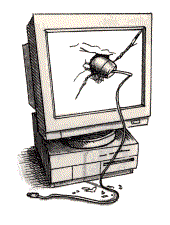
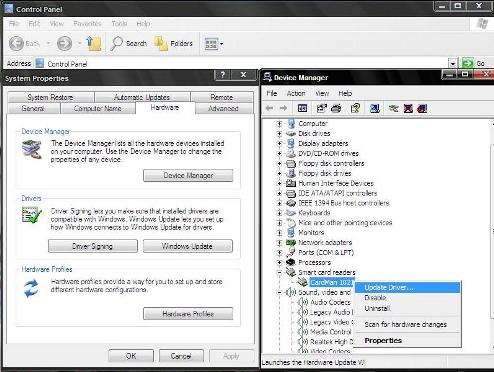
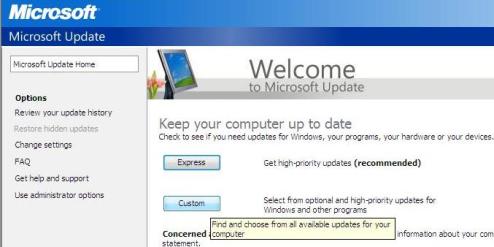
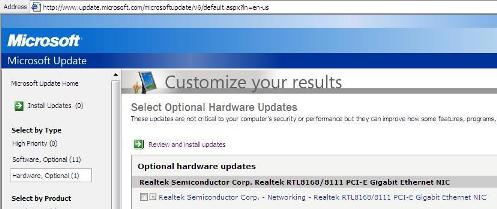
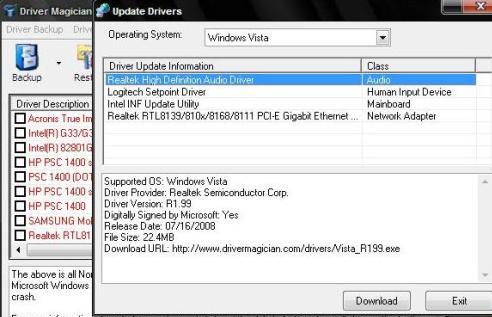

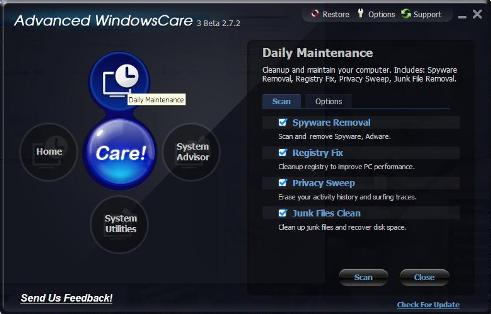
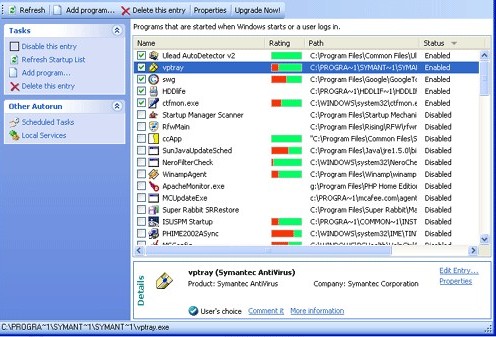
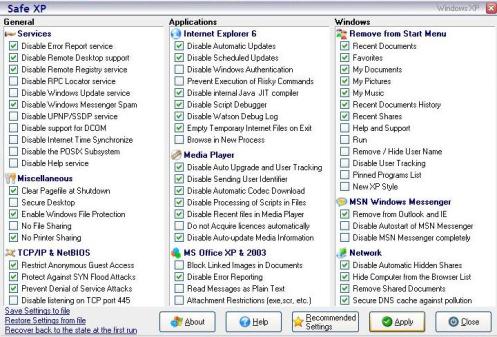

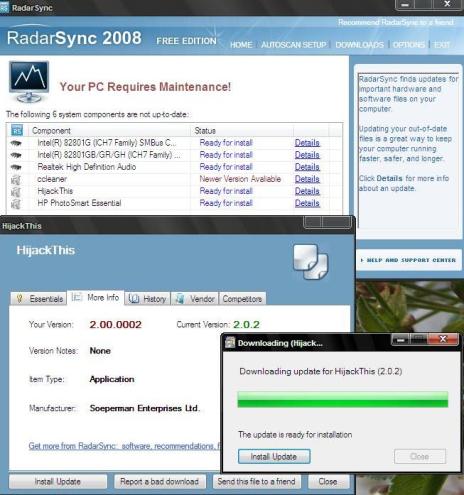
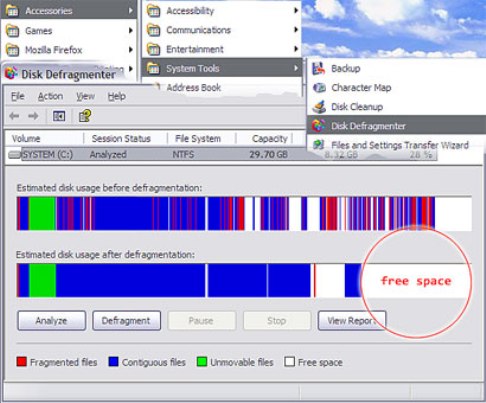
Oot, _arvutikaitse_ lehel on soovitus “Seejärel võib neid draivereid otsida nime järgi Google´st, arvutisse tirida ja käsitsi paigaldada.”?
Seega soovitate kasutajatel suvalistest saitidest faile usaldada, mis vähegi sobiliku draiveri moodi välja näevad? Tore-tore. Sellist asja võiks oodata hinnavaatluse foorumitest, aga mitte arvutikaitsest. Igasuguseid draivereid tohib alla laadida tootja saitidest, ja ainult.
“Turvalisus ja registri puhastamine käivad alati käsikäes. Mida räpasem ja segipaisatum on register, seda kergem on pahavaral kanda kinnitada.” – äkki autor viitsiks natuke süveneda ja leida mõned reaalsed näited, kus registri puhastamisest tõesti reaalse turvalisuse jaoks mingitki kasu on? Noh, et mis ründega/ohuga on tegu, kuidas see töötab, ning kuidas registri puhastamine selle vastu aitab? Aitäh.
Minul igatahes pärast puhastamist DVD-lugeja lõpetas töö ja ma pean kuskilt selle draiveri nüüd uuesti peale saama. Ja CCleaner kustutab ära ka netihistory, see mulle just ei meeldi.
1.Esimesena peaks tõesti draivereid alla laadima tootja kodulehtedelt ja ka Google otsimootor on üles ehitatud nii, et otsimisel kuvatakse esimesena just need lingid, mida on enim korda külastatud, seega tõenäoliselt just tootja kodulehtede lingid. Kuid ei pea alati just sealt tirima – mitmed portaalid pakuvad samuti võimalust draivereid uuendada, portaalide usaldatavust saab kontrollida McAfee SiteAdvisor (http://www.arvutikaitse.ee/?p=231), Netcraft (http://news.netcraft.com/), WOT (http://www.arvutikaitse.ee/?p=514) jne abil. DriverAgent, Driver Detective või Driver Magician toovad selgelt välja draiveri versiooni numbri, millele on uus draiver saadaval, ja loomulikult tuleb just see uuem versioon alla tirida, kindlasti jälgida sobivust opisüsteemiga – XP-le ikka Vistale sobivaid drivereid peale ei pane.
2.Loodetavasti on Mr.X kursis mõnede troojate ja viiruste nakatumispõhimõttega, kuidas need arvutis levivad, kui ei suudeta koheselt kustutada. Aitäh vihje eest, tõenäoliselt teen sellest teemast uue artikli, mis aitab (Sul) mõista asja keerukust.
3.”Tasuta CCleaner on üks parimaid programme puhastamaks arvutit ajutistest ja hiljutistest failidest, mida süsteem otseselt ei vaja.” – just nimelt netistory ongi hiljutised failid, mida vaikimisi salvestatakse. Mina näiteks vihkan neid, ent kes soovivad need jätta, saavad selle Ccleanerist välja lülitada.
Kui puhastamine viis minema driveri, siis “Iga uue puhastamise järel kontrolli, et kõik töötaks laitmatult.” Ja vajadusel taasta programmi backup abil endine registri seis või süsteemitaaste abil endine arvuti seis. Kindlasti peab hoolikalt mõtlema enne registripuhastamist alljärgnevale: “NB! Kui olete arvutiasjus algaja, siis ärge kindlasti omapäi registrit puhastama hakake! Paluge kogenuma sõbra abi või kasutage mõne arvutifirma teeneid.”
Kui Google kuvaks esimesena neid lehekülgi, mida enim külastatakse, siis oleks Google’st leitavate lehekülgede järjestus hoopis teistsugune. Kahjuks või õnneks arvestab Google ka muid parameetreid lehe juures, mitte ainult külastuste arvu. Olgem detailides siiski täpsed.
PS. Kuidas mõista järgnevat: Kindlasti peab hoolikalt mõtlema enne registripuhastamist alljärgnevale: “NB! Kui olete arvutiasjus algaja, siis ärge kindlasti omapäi registrit puhastama hakake! Paluge kogenuma sõbra abi või kasutage mõne arvutifirma teeneid.â€?
Tekib küsimus, et kelle jaoks siis kogu see pikk artikkel kirjutati?
Hea r+
1. Jutt täitsa õige – Google otsimootor „arvestab otsingutulemuste järjestamisel umbes 200 teguriga. Nagu ämblik “ronibâ€? see tarkvara pidevalt mööda keerulist ja seotud võrku nimega internet, kaardistab miljonite lehekülgede sisu ja määrab neist igaühe väärtuse. See “ämblikâ€? uurib tähelepanelikult kõike, alates külastatavusest, lõpetades veebisaidi struktuuri ja isegi teksti õigekirjaga.“ Ent „Google’i otsingu suurim eripära on aga see, et ta ei reasta otsingutulemusi otsingusõna esinemise sageduse järgi, vaid lehekülgede populaarsuse järgi. Esile kerkivad need veebiküljed, kus esineb rohkem värskemat sisu ning mida külastatakse ja millele lingitakse tihedamini.“ Kogu artiklit saab lugeda Eesti Ekspressist: http://paber.ekspress.ee/viewdoc/D32EA5FF53026305C2257479002F90A2
2. Jälle kopeerin: „Google otsingualgoritmi kõige olulisem osa on PageRank-süsteem, patenteeritud automaatprotsess, mis määrab ära, kuidas otsingutulemused järjestatakse. Internetiotsijate enamik pöörab tähelepanu vaid paarile-kolmele leheküljele, mis esitatakse otsingutulemuste tipus.“ Lahtiseletatult – kõige olulisemat ja tähtsamat rolli omab siiski lehtede külastatavus ja populaarsus . Kogu artiklit saab lugeda Äripäev.ee – st: http://www.ap3.ee/Default2.aspx?ArticleID=e54af482-07cc-4941-9a45-496f035eebf6&RubricID=a333695f-4f9f-45b9-91bb-966dfcc01407#continue
3. „The PageRank algorithm computes a recursive score for web pages, based on the weighted sum of the PageRanks of the pages linking to them. The PageRank derives from human-generated links, and correlates well with human concepts of importance.“ Kogu artiklit saab lugeda Wikipediast: http://en.wikipedia.org/wiki/Google_search
Seega kahjuks või õnneks kuvab Google esimesena ikkagi neid lehekülgi, mida enim külastatakse ja lingitakse, seega Googlest leitavate lehekülgede järjestus ei ole teistsugune. Kinnitan, et ka mina saan oma infot Googlest, mitte ei ime seda pastakast välja, seega võiks r+ soovi korral ja täpsustamise mõttes eelloetletud artiklite autoritelt küsida, millel nende kirjutis põhineb. Muide, igale autorile on äärmiselt tänuväärne, kui nende artiklit kommenteeritakse või avaldatakse arvamust, sest see näitab, et lugu loetakse mõttega, mitte lihtsalt ei visata silmi üle, ent siiski oleks meeldiv, kui enne kommenteerimist viitsitaks endale kõigepealt asjad selgeks teha, kasutades selleks Google otsingut…Sest kui kõige olulisem on öeldud, et näiteks Google puhul on tähtsamail kohal külastatavuse jälgimine, muud tegurid aga on teisejärgulised, siis tähenärimine teeb asja ainult keerulisemaks. Ja kuna arvutikaitse blogi pole täppisteaduste portaal vaid mõeldud üldharivana igas etapis olevale arvutikasutajale, siis leian, et ülepingutada pole ka mõtet – ainult peamine ja tähtsaim kirja ning „vaht“ ridade vahelt välja! Kui aga lugeda artikli algust, siis see kommentaar oli igati asjakohane ja läheb teemasse sisse.
P.S. Enne artikli avalikustamist konsulteerisin Arvutikaitse peatoimetaja Aarega ja koos otsustasime, et hoiatus “NB! Kui olete arvutiasjus algaja, siis ärge kindlasti omapäi registrit puhastama hakake! …“ on vajalik juurde lisada. Seda selleks, et päris algajad, kes pole registripuhastamisest kuulnudki, ei hakkaks esimese ropsuga ei endale ega arvutile haiget tegema. Kes on aga juba sõpradelt ja tuttavatelt kuulnud, et registripuhastamine teeb ainult head, muudab arvuti töö vigadevabaks ja kiireks ning aitab kaitsta privaatsust; kes peale MSN-is suhtlemise, internetis surfamise ja mängude mängimise on juba iseseisvalt arvutisse misiganes programme tõmmanud, uurinud, kuidas need töötavad ja teavad, mida neilt oodata; kes on katsetamisaltid ja julged, kes ei põe iga asja peale vaid on positiivse mõtlemisega – juhuks, kui peaks midagi valesti minema; kes soovivad edasi areneda arvutivallas ja olla iseseisvad, et mitte sõltuda teistest – see artikkel on nende jaoks. Arvutikaitse blogi on ju mõeldud absoluutselt kõigile – mitte ainult algajatele vaid ka edasijõudnutele ja suurte kogemustega kasutajatele, kes oma spetsiifilise töö kõrvalt ei jõua end kõigega kursis hoida ja saavad siit vajadusel kiiret infot. Ise näiteks loen huviga iga uut ariklit, ühtegi vahele jätmata, ja leian enda jaoks midagi värket peaaegu alati.
Igaks juhuks lisan viite ka blog ehk ajaveebi definitsioonile:
http://et.wikipedia.org/wiki/Blog
advanced systemcare,enam vist päristasuta pole aga mule täitsa meeldib:)
Mulle meeldib see CCleaner;) olen alles paar kuud arvuti omanik ja juba selge kudas kus ja mida..Avasta antivirus ka üsnagi hea;) Täna ..tänan ja see koht siin parim 🙂 Verona
Tere .
Mul on selline probleem, et algul oli mul peal vista ja nüüd lasin omale 7-me peale ja nt kaamera ei lähe enam käima ja ei lase draivereid uuendada .
Mul on ka sama probleem.
Äkki keegi teb lahendust? 🙂